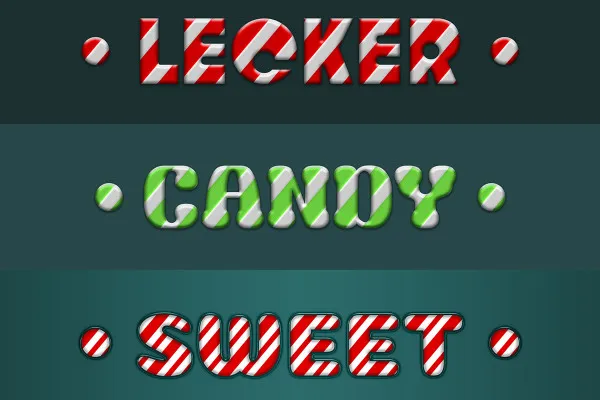Photoshop styly: Ilustrativní styly pro Vánoce a zimu.
Nápis v vánočním oděvu? Logo jako křehké pečivo? Grafika v bijícím mrazu? K tomu příjemné teplé pleteniny a sladké bonbónové vzhledy? - S těmito 25 styly vrstev v Photoshopu přidáš na své tvary a texty typické styly pro Vánoce a zimu.
- 25 Photoshop-ových stylů: Vytvořte ilustrativní grafiku a texty pro Vánoce a zimu.
- Styl: sladký lollipop, křupavé sušenky, mrazivá zima, vánoční svátek a ušlechtilé pletené zboží.
- Všestranně použitelné: Vytvořte vánoční přání, adventní kalendář, webové bannery a mnoho dalšího.
- Volitelně upravitelné: Přizpůsobte styly podle svých potřeb dále svým přáním
- Jednoduchá aplikace: Klepněte na vrstvy stylů na vaše tvary a texty.
Když přichází chladné období a ovládá tvá díla v Photoshopu: Stáhni si styly a klikni na bonbón, sušenku, zmrzlinu, sníh a vlnu na své vrstvy.
- Použitelné s:
- Obsah:
25
Aktiva/Šablony
- Licence: soukromá a komerční Práva k využití
Příklady použití



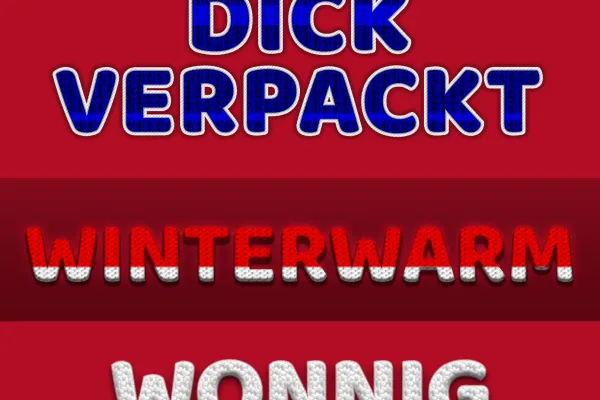


Video nápověda k použití
Styly Photoshop ke stažení: Ilustrační styly pro Vánoce a zimu
Detaily obsahu
Krásné vánoce v zimě: Jednoduše použijte styly Photoshopu
Navrhujete ilustrace pro vánoční období nebo chcete svým existujícím grafikám a textům co nejrychleji dodat zimní vzhled? Nic snadnějšího než to.
S těmito styly vytvoříte správnou vánoční atmosféru
Obdržíte celkem 25 vrstevných stylů, každý obsahuje 5 stylů typických pro vánoční nebo zimní téma:
- Styly bonbónů: Sladké pruhy zelené, červené a bílé pro vzhled cukroví a lízátek.
- Styly sušenek: Změňte text a grafiku na lahodné vanilkové a čokoládové sušenky.
- Styly chladu: Položte své vrstvy do mrazáku pro chladné ledové a sněhové vzhledy.
- Vánoční veselí: Slavnostní červená, bílá a zlatá, například pro blahopřání na přáních.
- Pletené vzory: Vytvořte vlněnou teplo do svých děl v Photoshopu.
Využijte styly Photoshopu například k návrhu vánočních karet, zdobení osobního adventního kalendáře nebo pro ilustrace na svých webových stránkách. A co by bylo v zimě a kolem Vánoc vhodnější, než když bude vaše logo vzhledem k sušence ke kliknutí ve vašich odeslaných e-mailech?
Nejlepší je, že všechny grafické prvky a efekty jsou uvnitř! Stačí tedy aplikovat styly a vaše texty a tvary budou vypadat, že se o ně rádi pokusíte, budou slavnostní, nebo chladní a ledoví.
Co jsou vrstvné styly v Photoshopu?
Pomocí vrstvných stylů v Photoshopu můžete vytvořit vynikající efekty. K nim patří například přechodové a vzorové překrývání a různé varianty stínů. Efekty lze použít decentně a spíše na pozadí. Vaše grafiky však mohou také dostat naprosto nový vzhled. Navíc je možné uložit styly Photoshopu, abyste je mohli snadno použít i na další prvky nebo je sdílet s ostatními lidmi.
Jak použít styly na své grafiky a texty
Importovat styly: Styly jsou uloženy v souborech ASL. Tyto soubory můžete načíst do Photoshopu dvojitým kliknutím. Alternativně můžete otevřít v menu Okno panel Styly. Zde si vyberete možnost Načíst styly… ze malého menu v pravém horním rohu.
Styly použít: Vyberte vrstvu, na kterou chcete styl aplikovat, a v panelu Styly jednou klikněte na požadovaný styl. Zjistíte, že odpovídající vzhled je okamžitě aplikován na vaši vrstvu. Navíc pod zvolenou vrstvou najdete celou řadu vrstevních stylů, které byly přiřazeny vaší vrstvě a zajišťují její vzhled. Doporučení: Upravte velikost svého textu nebo grafiky správně před aplikací stylu – pokud později zvětšíte prvek, styl se opět změní.
Tip pro škálování vrstevních stylů: Po prvním kliknutí nemusí styl vypadat podle vašich představ. To je způsobeno tím, že vzhled stylů závisí na velikosti vašich grafických prvků. Řešení: změňte efekty škálováním. Klikněte s pravým tlačítkem myši pod vaší vrstvou na "Efekty". Ve vyskakovací nabídce vyberte možnost Škálování efektů… Změnou hodnoty škálování můžete přizpůsobit všechny efekty, které jsou odpovědné za styl, vašim představám.
Tip k použití souborů Photoshopu: U každého stylu obdržíte soubor Photoshopu s ukázkami aplikace pro předchozí zobrazení různých vzhledů. Použité písma můžete nainstalovat předem (viz přiložený soubor Readme). Pokud chcete vytvořit text, můžete použít textové vrstvy v souboru PSD přímo jako šablonu. Vyberte nástroj Text, změňte obsah textu a nastavte si písmo.
Jiní uživatelé jsou také zajímaví
S pivem, preclíky, bavorskou bílou klobásou, dirndlem a spol.
Stáhněte, vytiskněte a vybarvěte.
Plně připravený a upravitelný
Elegantní mix designu
Začni ohňostrojem designu!
Jednoduše stáhnout a upravit
Hop a šup k Velikonocím.
Nahlášeno vánoční období!